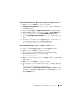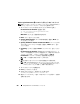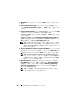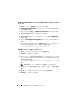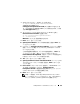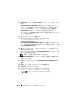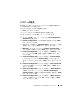Owner's Manual
248 Enterprise Linux への Oracle のインストール
16
Summary
(サマリ)画面で
Install
(インストール)をクリックし
ます。
Oracle Universal Installer
がお使いのシステムをスキャンし、イ
ンストールの必要なすべてのパッチを表示して、お使いのシステム
にインストールします。インストールが完了すると、
End of
Installation
(インストールの終了)画面が表示されます。ユー
ザー
root
として
root.sh
を実行するように指示するメッセージウィ
ンドウが表示されます。
17
ターミナルウィンドウを開きます。
18
次のテキストを入力し、
<Enter>
キーを押します。
$> <ORACLE_DB_HOME>/root.sh
<ORACLE_DB_HOME>
には
/u01/app/oracle/product/10.2.0/db_1
と同様のパスを入力しま
す。これはお使いの
ORACLE_BASE
によって異なりますが、この例
では
/u01/app/oracle
です。
19
残りのノードについて、一度に
1
つずつのノードで
手順
17
と
手
順
18
を繰り返します。
インストールが完了すると、
End of Installation
(インストールの
終了)画面が表示されます。
メモ: この処理には数分かかることがあります。
20
End of Installation
(インストールの終了)画面で、
Exit
(終了)
をクリックします。
21
Yes
(はい)をクリックして
Oracle Universal Installer
を終了し
ます。
22
最初のノードでターミナルウィンドウを開きます。
23
oracle
としてログインします。
24
次のテキストを入力し、
<Enter>
キーを押します。
$> srvctl start nodeapps -n < ノード名 >
<
ノード名
>
は、ノードのパブリックホスト名です。